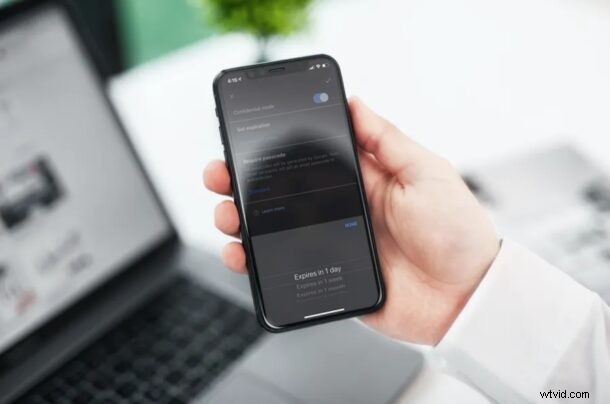
Heb je ooit een vertrouwelijke e-mail willen sturen, of een e-mail die na een tijdje verloopt? Met Gmail voor iPhone en iPad kun je dat eenvoudig doen door ervoor te kiezen vertrouwelijke e-mails te verzenden die met een wachtwoord zijn beveiligd en die binnen een bepaalde tijd verlopen nadat ze de inbox van de ontvangers hebben bereikt. Bovendien kunnen de vertrouwelijke e-mails niet worden doorgestuurd, gekopieerd, afgedrukt of gedownload. Klinkt nuttig? Laten we eens kijken hoe dit werkt in de Gmail-app voor iPhone en iPad.
Als u een iOS- of iPadOS-gebruiker bent, is de kans groot dat u de stock Mail-app gebruikt voor het verzenden en ontvangen van e-mails. Hoewel de Mail-app van Apple fantastisch is voor het verzenden en ontvangen van standaard e-mails, biedt deze geen geavanceerde functies zoals het kunnen verzenden van vertrouwelijke e-mails. Dit is een van de vele redenen waarom sommige gebruikers overstappen op clients van derden, zoals Gmail, als hun standaard e-mailapp, een populaire alternatieve e-mailapp voor de iPhone en iPad.
Hoe u vertrouwelijke, met wachtwoord beveiligde en verlopende e-mails verzendt met Gmail op iPhone en iPad
Zorg ervoor dat je de nieuwste versie van de Gmail-app voor iOS en iPadOS hebt geïnstalleerd voordat je aan de slag gaat. Zelfs als je geen Gmail-adres gebruikt, kun je je bestaande e-mailaccounts importeren in Gmail en ze gebruiken met de app, maar de meeste mensen zullen natuurlijk een Gmail-account gebruiken.
- Start de Gmail-app op uw iPhone of iPad en meld u aan met uw account.
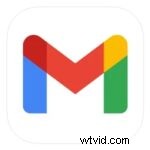
- Ga naar je inbox en tik op 'Opstellen' in de rechterbenedenhoek van je scherm om een nieuwe e-mail op te stellen.
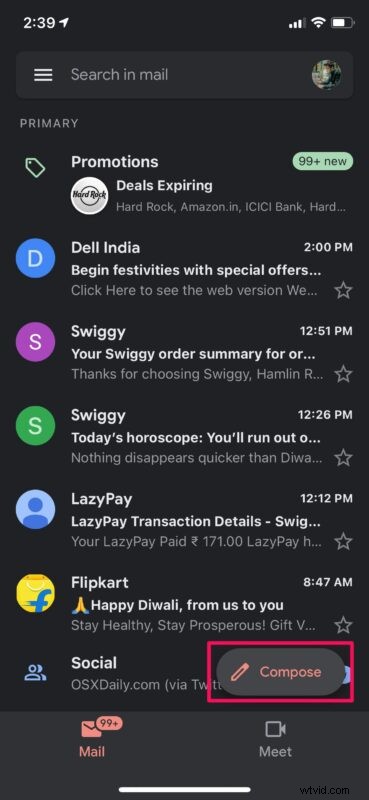
- Typ uw bericht en voer het e-mailadres in waarnaar u het wilt verzenden. Tik nu op het pictogram met drie stippen in de rechterbovenhoek van uw scherm.
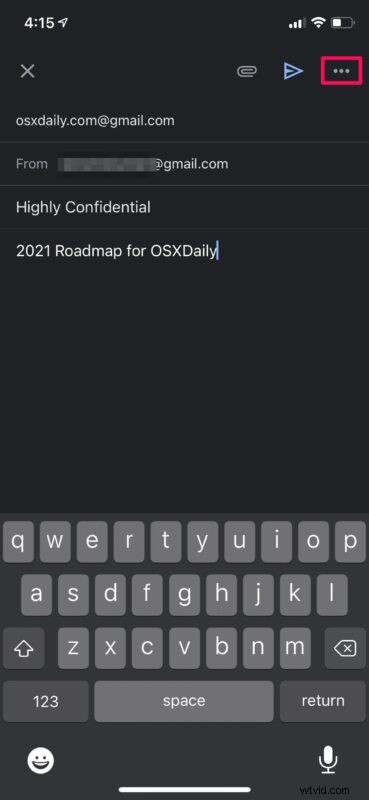
- Kies nu 'Vertrouwelijke modus' in het onderste menu, zoals weergegeven in de onderstaande schermafbeelding.
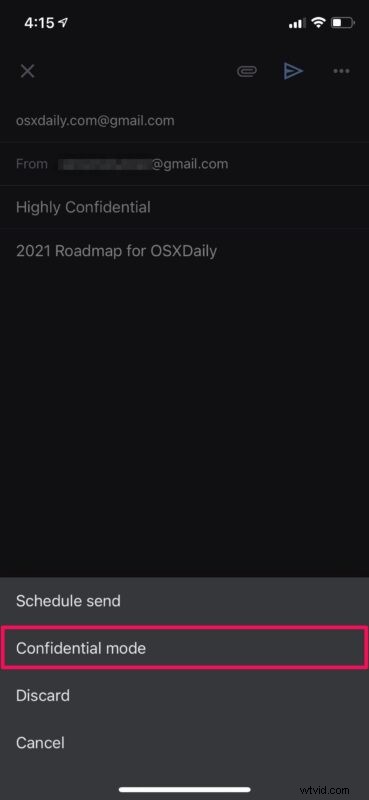
- Hiermee gaat u naar een speciale sectie voor vertrouwelijke e-mails. Hier kunt u de vervaltijd instellen die standaard is ingesteld op 1 week. Tik op "Verloopt over 1 week" om dit te wijzigen.
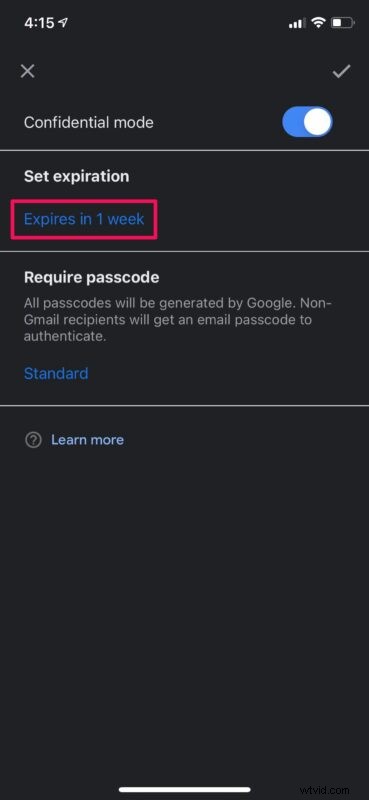
- Zoals je hier kunt zien, heb je meerdere verloopopties om uit te kiezen. Selecteer de gewenste vervaltijd en tik op "Gereed".
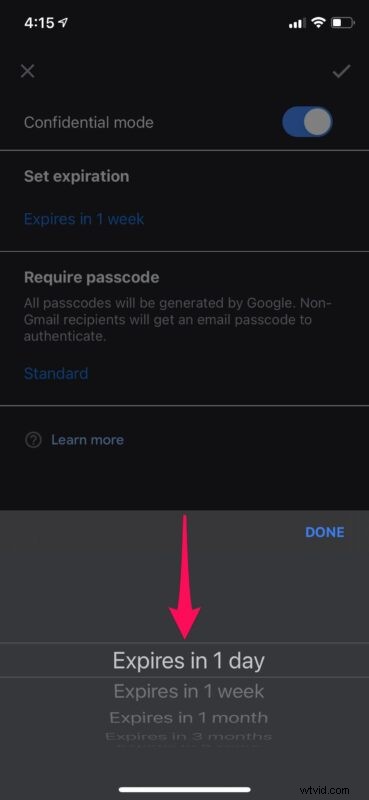
- In hetzelfde menu heb je de mogelijkheid om te schakelen tussen de standaardtoegangscode en de sms-toegangscode die de ontvangers nodig hebben om toegang te krijgen tot de e-mail. Deze toegangscodes worden gegenereerd door Google. Als je klaar bent met het configureren van de instellingen, tik je op het vinkje in de rechterbovenhoek van je scherm.
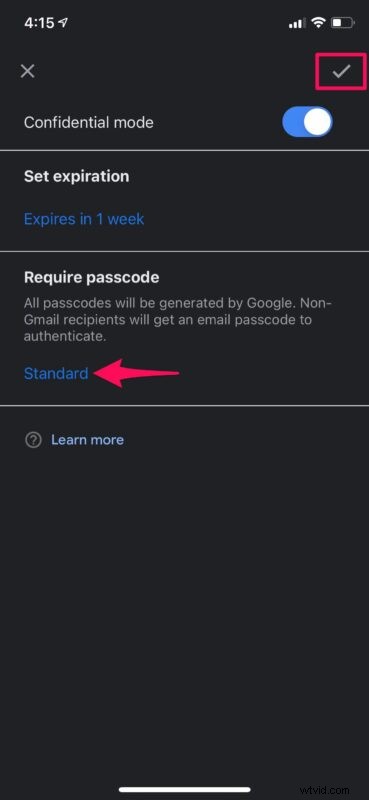
- U ziet onderaan een dialoogvenster dat aangeeft dat het een vertrouwelijke e-mail is. Je kunt het nu verzenden wanneer je klaar bent.
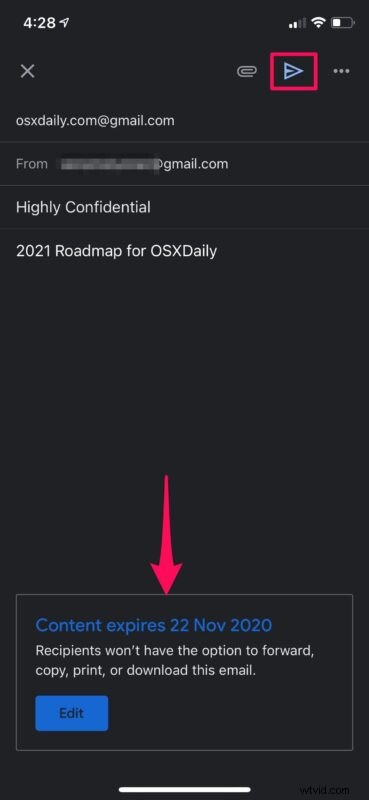
Daar ga je. Nu heb je geleerd hoe je de Gmail-app kunt gebruiken om vertrouwelijke e-mails te verzenden vanaf je iPhone of iPad. Deze functie werkt ook met Gmail op internet, maar we richten ons hier uiteraard op Gmail voor iOS en iPadOS.
Vertrouwelijke modus is een functie die in 2018 voor het eerst aan Gmail werd toegevoegd en die diende als een manier voor persoonlijke accounts om berichten te verzenden die automatisch kunnen verlopen.
Wanneer de ontvanger een vertrouwelijke e-mail opent, heeft hij geen opties om de e-mail door te sturen, te kopiëren, af te drukken of te downloaden. Houd er echter rekening mee dat niets hen ervan weerhoudt een screenshot of foto te maken van uw vertrouwelijke berichten, inclusief de bijlagen. Ook kunnen mensen je berichten nog steeds kopiëren of downloaden met programma's van derden, dus het is niet helemaal ondoordringbaar. De toegang tot een vertrouwelijke e-mail kan indien nodig op elk moment worden ingetrokken.
Gebruikt u een Mac als uw primaire computerapparaat? Als dat zo is, kun je de Gmail-webapp op gmail.com gebruiken om dezelfde taak uit te voeren.
Wat betreft de standaard Mail-app op iPhone, iPad of Mac, je kunt PGP-codering instellen, maar dat is een heel ander proces en werkt heel anders dan de vertrouwelijke modus die wordt aangeboden door Gmail. Kijk hier of dat je intrigeert.
Ben je van plan om de vertrouwelijke e-mailmodus in Gmail te gebruiken? Heb je deze functie ooit eerder gebruikt en wat vind je ervan? Deel uw ervaringen en gedachten in de opmerkingen.
